Consejos para añadir imágenes interactivas en WordPress
Publicado: 2020-12-25Tener una imagen interactiva en un sitio web puede no ser para todos. Pero, para aquellos que reconocen su potencial, agregar imágenes interactivas puede ser el movimiento correcto . Desafortunadamente, no mucha gente está familiarizada con la utilidad de las imágenes interactivas. Y, si lo son, a menudo no saben cómo agregarlos. Entonces, para ayudar a combatir esto, veremos cómo y por qué debe agregar imágenes interactivas en WordPress.
Los beneficios de tener una imagen interactiva en tu sitio web
Para la mayoría de nuestros lectores, agregar una imagen interactiva a su sitio web puede parecer una idea extraña. Después de todo, tener uno no le servirá de mucho cuando se trata de resultados de SEO o esfuerzos de marketing. Entonces, ¿por qué tomarse la molestia de agregarlo en primer lugar? Bueno, tenemos que admitir que no todos los sitios web pueden beneficiarse de las imágenes interactivas . Los sitios web profesionales más enfocados en contenido experto generalmente tienen poco uso de los medios interactivos. Pero, para ciertos sitios web, agregar una imagen interactiva puede ser solo el paso para ayudarlos a superar a la competencia. Especialmente si construyen su sitio web con imágenes interactivas en mente desde el principio.
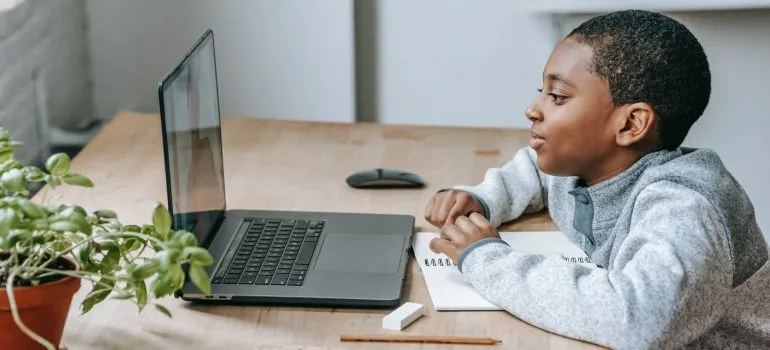
Un conjunto de buenas imágenes interactivas puede ayudarte a:
- Tener un sitio web más intuitivo y fácil de usar.
- Ayude a que su sitio web se destaque entre los similares.
- Aumenta el interés de tus lectores y ayúdalos a comprender tu contenido con mayor claridad.
- Brindarle una forma sencilla de organizar su contenido y ejecutar un hermoso sitio web.
Entonces, si cree que su sitio web puede beneficiarse de las imágenes interactivas , no dude en crearlas e implementarlas. Como pronto aprenderá, el proceso para hacerlo es mucho más simple de lo que la mayoría de la gente cree.
Añadir imágenes interactivas en WordPress
La forma más fácil de agregar una imagen interactiva en WordPress es usar un complemento. Dado que existen numerosos complementos que puede usar, no los cubriremos todos. En cambio, vamos a cubrir el más popular, Llamar la atención . Como verá, agregar una imagen interactiva es una tarea bastante sencilla. Y una vez que comprenda la esencia de cómo usar un complemento, le resultará bastante fácil comprender a otros . Así que, si el plugin que te recomendamos no te funciona, no dudes en probar con otro.
Usando el complemento Dibujar atención
Lo primero que debe hacer, como puede suponer, es instalar el complemento Draw Attention. Nos gustaría informarle que, si bien este es un complemento bastante estándar con actualizaciones periódicas, aún debe hacer una copia de seguridad de su sitio web antes de instalarlo . Incluso los complementos decentes pueden causar daño o incluso deshabilitar por completo un sitio web en ciertas situaciones. Y, si bien ninguna situación es imposible de manejar, realmente debe evitar los problemas siempre que sea posible.
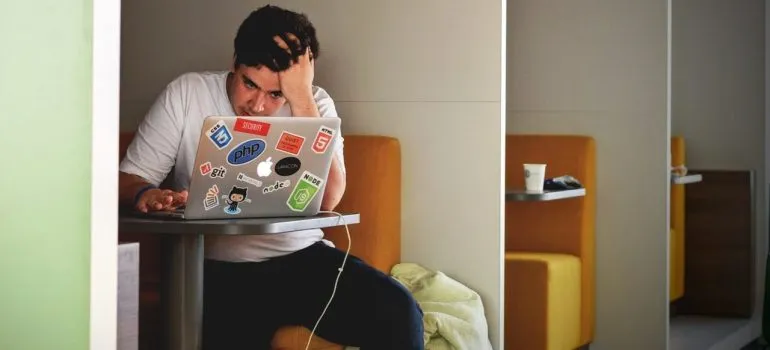
Una vez que haya realizado una copia de seguridad, haya instalado y activado con éxito el complemento Draw Attention, simplemente abra el panel de WP. Luego, a su izquierda, debería ver una pestaña que dice "Llamar la atención" . Por lo general, se encuentra justo debajo de la pestaña "Publicaciones" . Después de esto, debe seleccionar la pestaña "Agregar nuevo" .

Aquí deberá agregar un título para su imagen (sugerimos algo fácil de recordar). Tendrá la opción de crear una nueva imagen haciendo clic en el botón "Cargar imagen" . O bien, puede cargar uno desde la Biblioteca multimedia. Si hay algún problema con la imagen, le sugerimos que lo solucione antes de continuar. Una vez que haya cargado o seleccionado su imagen, debe hacer clic en el botón "Publicar" . Esto lo llevará a la ventana de edición donde puede mejorar su imagen como mejor le parezca.
Áreas de puntos de acceso
Al desplazarte hacia abajo, llegarás a la sección Áreas de puntos de acceso. Aquí puede dibujar áreas en las que se puede hacer clic en su imagen y, por lo tanto, hacerlas interactivas. Simplemente seleccione un área y luego amplíela al tamaño deseado. Una vez que haya seleccionado el área del punto de acceso, diríjase a la opción "Acción" . Aquí obtendrá un menú desplegable donde puede seleccionar la acción para el área. Las dos opciones disponibles son:
- Mostrar más información: esto simplemente mostrará un poco de texto que haya agregado previamente.
- Ir a URL: esto lo llevará a la página web que elija.
Si va con URL, intente usar las que son compatibles con SEO. Otra opción es visitar la pestaña "Configuración general" y modificar elementos como el estilo de resaltado, el texto de acción y el fondo de información. Una vez que haya hecho eso, haga clic en el botón "Actualizar" . Obtendrá un código abreviado que debe copiar y luego agregar a la publicación deseada.

Importación y exportación de varias imágenes
Si bien este proceso es sencillo, como puede ver, puede ser arduo implementarlo en múltiples sitios web . Por esta razón, Draw Attention le permite tanto importar como exportar imágenes interactivas. Para hacer esto, primero deberá tener instalado Draw Attention en cada sitio web que planee usar.
Dirígete al sitio web desde el que deseas exportar tus imágenes. Luego, dirígete a la sección Llamar la atención -> Importar/Exportar . Allí debe marcar la marca junto a las imágenes que planea exportar. Después de esto, haga clic en el botón Generar código de exportación . Ahora copie el código y péguelo en el sitio web donde desea importar la imagen. Lo hará visitando también la sección Llamar la atención -> Importar/Exportar y dirigiéndose al campo Importar.
Pensamientos finales
A fin de cuentas, agregar imágenes interactivas no es una tarea difícil. Si conoce WordPress, probablemente pueda terminar todo el proceso en 20 minutos . Lo importante a tener en cuenta es que, si bien puede agregar imágenes interactivas en WordPress, no significa que deba hacerlo. Como mencionamos, no todos los sitios web pueden beneficiarse de las imágenes interactivas y debe considerar cuidadosamente si su sitio web es adecuado . Sepa que tener medios interactivos puede ralentizar su sitio web. Y que siempre te conviene tener la mayor velocidad de carga posible. Por lo tanto, solo implemente imágenes interactivas si tienen un propósito.
